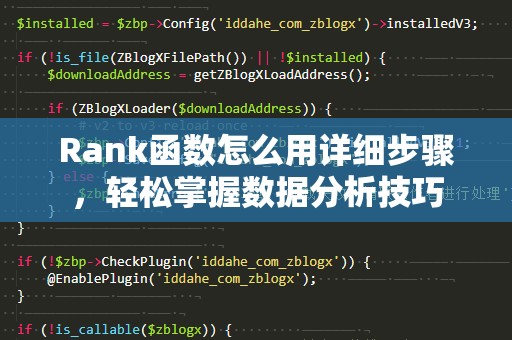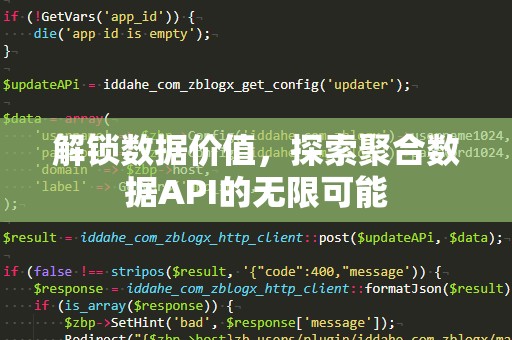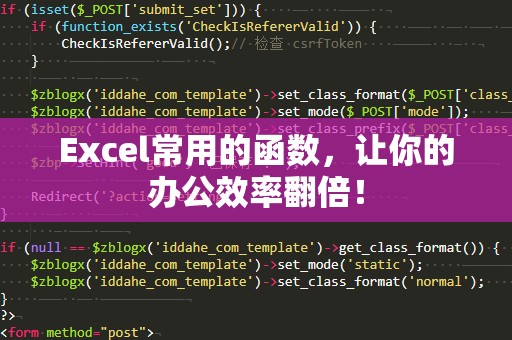在日常的数据处理和分析中,Rank函数是一个极其重要的工具,尤其在面对大量需要排序的数据时,Rank函数能够帮助我们快速有效地对数据进行排名。无论是在进行市场调研、学生成绩排名,还是在销售数据分析时,Rank函数都能发挥重要作用。今天,我们将带大家一步步了解Excel中的Rank函数使用方法,帮助你迅速提升数据分析效率。
一、Rank函数简介
Rank函数是Excel中一个非常常用的排序函数,它的主要功能是返回一个数值在数据范围内的排名。其语法格式如下:
=RANK(number,ref,[order])
其中:
number:必选参数,表示你要排名的数字。
ref:必选参数,表示一组数据范围,Excel将对这些数据进行排名。
[order]:可选参数,指定排名的方式,默认为0(降序),如果为1,则表示升序排名。
当我们想对一组数据进行排名时,Rank函数可以帮助我们根据数据的大小进行排序。通过使用这个函数,我们可以轻松地找出最优、最差或其他重要的数值排名。
二、Rank函数的基本用法
1.默认降序排名
最常见的使用方式是对一组数据进行降序排名,简单来说,就是按从大到小的顺序对数据进行排序。假设你有一组学生成绩数据,如下表所示:
|学生姓名|成绩|
|----------|------|
|小明|95|
|小红|85|
|小张|90|
|小李|80|
如果你想知道每个学生在成绩中的排名,可以使用Rank函数。例如,要计算小明的排名,你可以在某个单元格输入以下公式:
=RANK(95,B2:B5)
其中,95是小明的成绩,B2:B5是成绩数据的范围。按下回车键后,Excel会返回一个排名,表示小明在这组数据中的位置。
2.降序与升序排名
Rank函数的第三个参数可以用来指定排序的方式。当该参数为0或省略时,默认进行降序排名。如果希望按照升序排名,只需将第三个参数设置为1。例如,想要计算小明在升序成绩中的排名,可以使用以下公式:
=RANK(95,B2:B5,1)
此时,Excel将按照成绩从低到高进行排序,并返回小明的升序排名。
三、Rank函数的实际应用
1.学生成绩排名
通过Rank函数,我们可以为一组学生的成绩轻松地进行排序。假设有如下的成绩表格,计算每个学生的排名:
|学生姓名|成绩|
|----------|------|
|小明|95|
|小红|85|
|小张|90|
|小李|80|
在B列输入成绩,C列计算排名。在C2单元格输入公式:
=RANK(B2,$B$2:$B$5)
将公式拖动至C列其他单元格,就能得到每个学生的排名。
2.销售数据排名
Rank函数在销售数据分析中也有着广泛的应用。例如,销售团队的业绩排名。假设有一组销售数据,记录了不同销售员的销售额,我们可以使用Rank函数计算出他们的排名。
|销售员|销售额|
|--------|--------|
|张三|5000|
|李四|7000|
|王五|6000|
|赵六|8000|
对于每个销售员,可以在销售额旁边使用Rank函数来计算他们的排名。比如,想计算张三的排名,可以在C2单元格输入公式:
=RANK(B2,$B$2:$B$5)
这样,我们就可以轻松得到每个销售员的排名,快速找出最优秀的销售员。
3.体育赛事排名
Rank函数还可以用于体育赛事的成绩排名。假设你正在为一个运动会记录参赛者的成绩,并且需要计算他们的排名。假设参赛者的成绩如下:
|选手|成绩|
|-------|------|
|A|12|
|B|15|
|C|11|
|D|14|
使用Rank函数,你可以轻松为每位选手生成排名。例如,计算选手A的成绩排名,在C2单元格输入:
=RANK(B2,$B$2:$B$5)
通过这个公式,你可以快速计算出所有选手的名次。
4.股票价格排名
在股市分析中,Rank函数同样可以用来计算某只股票在一定时间段内的价格排名。例如,假设你有以下几天的股票收盘价数据:
|日期|收盘价|
|------------|--------|
|2025-01-01|100|
|2025-01-02|150|
|2025-01-03|120|
|2025-01-04|130|
如果你想知道2025年1月1日的收盘价在这几天中的排名,可以使用Rank函数。例如,在C2单元格输入:
=RANK(B2,$B$2:$B$5)
Rank函数会返回该日期的排名,帮助你分析股票在这段时间内的表现。
Rank函数的应用不止于此,它在各种数据分析场景中都有广泛的用途。在学习了Rank函数的基本用法后,你会发现它不仅可以用于数值排名,还可以帮助你轻松整理数据并得出有用的结论。我们将介绍Rank函数的一些高级用法和技巧,帮助你更加高效地使用这个功能。
四、Rank函数的高级技巧
1.排名重复值处理
在使用Rank函数时,如果数据中存在重复值,Excel会默认将重复的数值排为相同的排名,而不是每个重复的数值都分配不同的排名。例如,在以下数据中,排名会出现重复:
|销售员|销售额|
|--------|--------|
|张三|7000|
|李四|7000|
|王五|5000|
|赵六|6000|
如果你希望对重复排名进行进一步处理,可以使用COUNTIF函数来确保排名的唯一性。具体做法是:在计算排名时,如果发现有重复值,使用COUNTIF函数加1来区分排名。例如,在C2单元格输入以下公式:
=RANK(B2,$B$2:$B$5)+COUNTIF($B$2:B2,B2)-1
此公式会自动处理重复值,并给每个值分配一个唯一的排名。
2.排名和百分比排名结合使用
有时候,我们不仅仅需要知道一个数值的绝对排名,还需要知道它在所有数值中的相对位置。例如,你可能需要计算一个学生的成绩在所有学生中的百分比排名。可以结合Rank函数与百分比计算公式来得到这个结果。
假设你有以下数据:
|学生姓名|成绩|
|----------|------|
|小明|95|
|小红|85|
|小张|90|
|小李|80|
你可以使用以下公式计算百分比排名:
=RANK(B2,$B$2:$B$5)/COUNT($B$2:$B$5)
该公式将返回学生在所有学生中的排名百分比,帮助你更直观地了解该成绩的相对位置。
3.配合IF函数使用
有时,在数据处理过程中,可能会出现某些条件下不需要计算排名的情况。为了避免这种情况的发生,可以将Rank函数与IF函数结合使用,来处理特定条件下的排名。例如,在以下成绩表中,如果某个成绩低于50,则不计算排名:
|学生姓名|成绩|
|----------|------|
|小明|95|
|小红|45|
|小张|90|
|小李|40|
你可以使用以下公式来计算排名,但对于小红和小李,排名将显示为空白:
=IF(B2>=50,RANK(B2,$B$2:$B$5),"")
这个公式能确保只有成绩大于等于50的学生会被计算排名。
五、总结
Rank函数作为Excel中的一个基础却强大的工具,它在数据处理中的作用不言而喻。从简单的成绩排名到复杂的数据分析,Rank函数都能帮助你快速、准确地得到所需的排名结果。通过合理的应用Rank函数,你不仅能提高数据处理效率,还能从中得出更深刻的洞察,帮助你在数据分析领域更进一步。
掌握Rank函数的基本用法和高级技巧,将为你的数据分析工作带来极大的便利。希望通过本文的讲解,你已经能够灵活运用Rank函数,将其应用到自己的工作和学习中,提升数据分析的水平,做到事半功倍。